Anuncio
Función de actualización de Windows 8 Cómo restaurar, actualizar o restablecer la instalación de Windows 8Además de la característica estándar de Restauración del sistema, Windows 8 tiene características para "actualizar" y "restablecer" su PC. Piense en estas como formas de reinstalar rápidamente Windows, ya sea manteniendo sus archivos personales o eliminando ... Lee mas le permite revertir rápidamente su sistema Windows a un estado limpio y recién instalado. Es como reinstalar Windows, pero es más fácil, más rápido y conserva sus archivos personales. Si la actualización falla o no resuelve sus problemas, estos consejos de solución de problemas deberían ayudarlo a solucionarlo.
Tenga en cuenta que la actualización de su PC eliminará todo el software de escritorio instalado. Esto le brinda un escritorio de Windows limpio y fresco y elimina los problemas causados por el software de terceros, pero significa que tendrá que reinstalar su software más adelante. Restablecer su PC en lugar de actualizarlo borrará todo, incluidos los archivos personales que haya almacenado en su disco duro.
Utilice los medios de instalación de Windows 8 o una unidad de recuperación
Si su cargador de arranque alguna vez se daña, puede encontrarse no se puede iniciar en Windows 8 Cómo resolver problemas de arranque de Windows 8Windows 8 utiliza una nueva función de "arranque híbrido" para mejorar los tiempos de arranque. Cuando se apaga, su computadora en realidad no se apaga normalmente: realiza una especie de "hibernación" limitada que almacena un estado ... Lee mas o acceda al menú de inicio y use la opción Actualizar. En este caso, todavía hay cosas que puedes hacer.
Si tiene un disco de instalación de Windows 8 o una unidad USB, insértelo y reinicie la computadora. Haga clic en la opción Siguiente en la pantalla de Configuración de Windows, haga clic en Reparar su computadora y verá el menú Opciones de inicio avanzadas donde puede actualizar su computadora y usar otras herramientas de solución de problemas.
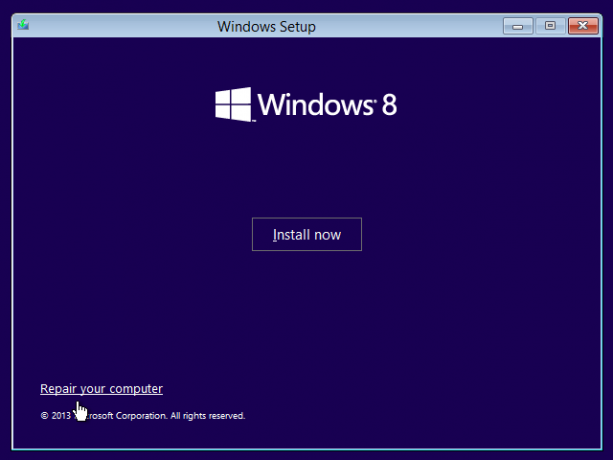
Si no tiene medios de instalación de Windows, puede insertar una unidad de recuperación. Si no has creado una unidad de recuperación Cómo crear un disco de recuperación de Windows 8Los días de reinstalar Windows cuando funciona hace mucho tiempo. Todo lo que necesita para reparar Windows 8 es un disco de recuperación, ya sea en CD / DVD, un USB o un disco duro externo. Lee mas sin embargo, puede crear uno en otra computadora con Windows 8. Para hacerlo, presione la tecla de Windows para acceder a la pantalla de Inicio, escriba "unidad de recuperación" en la pantalla de Inicio para buscar la utilidad y haga clic en la opción Crear una unidad de recuperación. Siga el asistente y use las opciones para crear una unidad de recuperación, que puede usar con cualquier computadora.
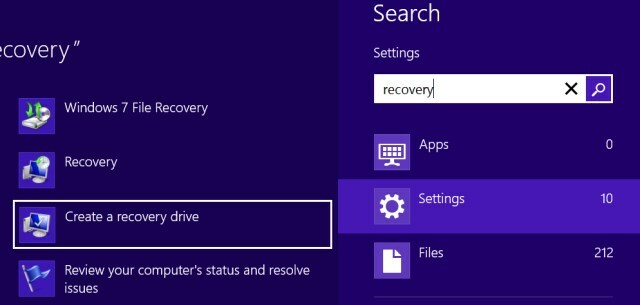
Cambie a la imagen de actualización predeterminada de su computadora
La función Actualizar en Windows 8 La guía de Windows 8Esta guía de Windows 8 describe todo lo nuevo sobre Windows 8, desde la pantalla de inicio tipo tableta hasta el nuevo concepto de "aplicación" y el modo de escritorio familiar. Lee mas normalmente usa una sola imagen de recuperación que proviene del fabricante de su computadora o Microsoft. Cuando actualice su computadora, la computadora reinstalará los archivos de su sistema utilizando los archivos de la imagen de recuperación.
Sin embargo, es posible que los administradores del sistema y los geeks de Windows creen sus propias imágenes de actualización con el comando recimg Cada acceso directo de Windows 8: gestos, escritorio, línea de comandoWindows 8 tiene que ver con atajos. Las personas con PC táctiles usan gestos táctiles, los usuarios sin dispositivos táctiles deben aprender los accesos directos del mouse, los usuarios avanzados usan los accesos directos del teclado en el escritorio y los nuevos accesos directos de línea de comandos, y ... Lee mas . Si ha utilizado el comando recimg para crear una imagen de recuperación personalizada, puede haber un problema con su imagen. Por ejemplo, puede haber realizado una imagen de recuperación después de instalar un programa o realizar un cambio en la configuración del sistema que causó problemas. En este caso, actualizar su PC no le dará un sistema limpio.
Puede ver si tiene varias imágenes de recuperación abriendo un Símbolo del sistema como administrador; para hacerlo, presione la tecla de Windows + X y haga clic en Símbolo del sistema (Administrador). Ejecute el siguiente comando:
recimg / ShowCurrent
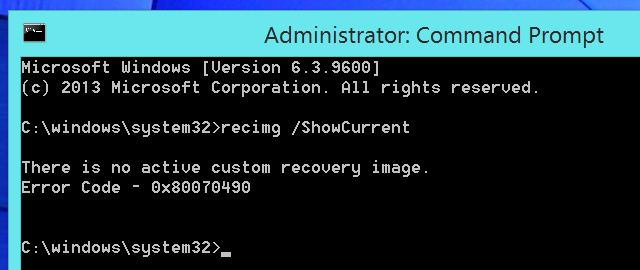
Si ve un mensaje que dice que no tiene una imagen de recuperación personalizada, puede detenerse aquí. El siguiente comando solo ayudará si ha creado previamente una imagen de recuperación personalizada y la configuró como predeterminada.
Si tiene varias imágenes de recuperación, ejecute el siguiente comando:
recimg / desregister
Después de usar este comando, realice una actualización nuevamente y su computadora usará la imagen de recuperación predeterminada.
Arreglar actualización, restablecimiento y reparación automática que no se ejecuta
De acuerdo a Microsoft, la corrupción y el daño en el registro también pueden ocasionar fallas en las funciones Actualizar, Restablecer y Reparación automática. En este caso, es posible que deba modificar su registro para que puedan continuar. Tenga en cuenta que esta operación hará que sea imposible actualizar su PC; en su lugar, deberá restablecer su PC.
Si alguna de estas operaciones falla, volverá a la pantalla principal. Si es así, haga clic en el mosaico Solucionar problemas, haga clic en Opciones avanzadas y seleccione Símbolo del sistema.
Advertencia: Este proceso solo se debe usar si no puede usar las operaciones Actualizar, Restablecer o Reparación automática. No podrá usar su instalación actual de Windows ni actualizar su PC después de ejecutar estos comandos; deberás realizar un reinicio completo.

Ingrese una contraseña si se le solicita, luego ejecute los siguientes comandos en orden:
cd% windir% \ system32 \ config
ren system system.001
ren software software.001
salida
Después de reiniciar su PC, haga clic en Opciones avanzadas, seleccione Solucionar problemas y seleccione Restablecer su PC para realizar un reinicio.
Restablezca su PC en su lugar
Si actualizó con éxito su PC, pero todavía tiene problemas, puede intentar realizar un Restablecimiento en su lugar. Cuando actualiza su PC, Windows conserva sus archivos y configuraciones personales. Es posible que algunas de estas configuraciones estén causando algún tipo de problema. Un restablecimiento borra todo, restaurando su PC a su estado predeterminado de fábrica. Esto es como reinstalar Windows o usar la partición de recuperación de su computadora.
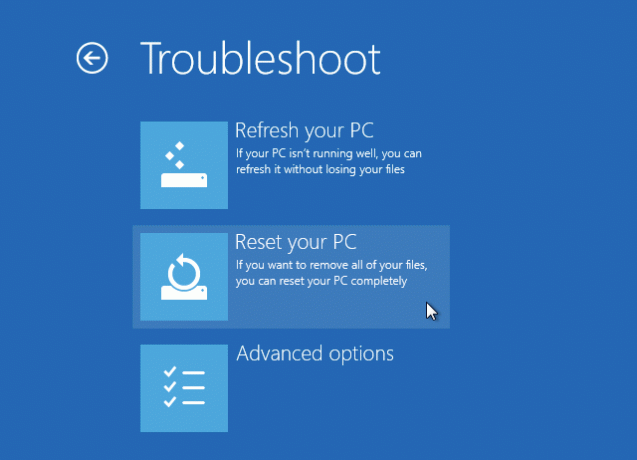
Reinstalar Windows
Cuando todo lo demás falla, es hora de reinstalar Windows. Si parece que no puede usar las operaciones de Actualizar o Restablecer sin importar lo que haga, su instalación de Windows puede estar demasiado dañada para guardarla. Si es así, puede usar los medios de instalación de Windows 8 para reinstalar Windows en su computadora. Si solo tiene un CD de instalación, puede crear una unidad USB instalador de Windows 8 Cómo instalar Windows 8 desde una memoria USBSi está buscando instalar Windows 8 y su computadora no tiene una unidad de DVD, no está solo. Ya sea que tenga un DVD de Windows 8 o un archivo ISO de Windows 8 que haya descargado de Microsoft, ... Lee mas de eso. Simplemente inserte el medio de instalación, reinicie y realice el proceso de instalación.
Esto puede tardar un poco más, pero es más o menos lo mismo que realizar un reinicio. Puede que tenga que descargar controladores para su computadora desde el sitio web del fabricante después.
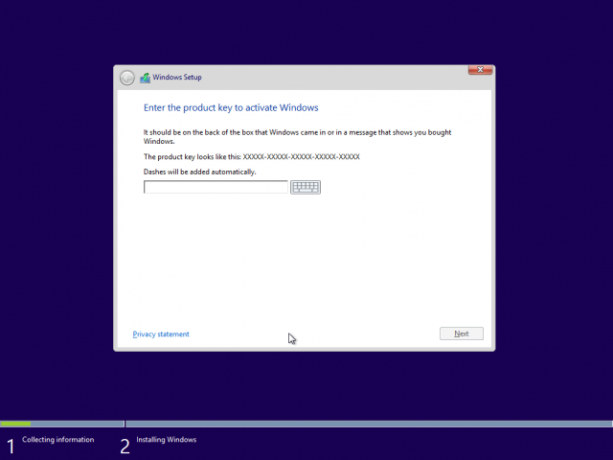
Conclusión
Estos consejos deberían ayudarlo a resolver la mayoría de los problemas. Si todo lo demás falla, reinstalar Windows debería resolver los problemas de software que enfrenta. Si los problemas persisten, es posible que esté viendo un problema de hardware. Por ejemplo, si su computadora se congela después de actualizar o reinstalar Windows, algunos de sus equipos pueden estar fallando.
¿Conoces alguna otra información útil para lidiar con los errores al actualizar Windows 8? Deja un comentario abajo!
Credito de imagen: Intel Free Press en Flickr
Chris Hoffman es un blogger de tecnología y adicto a la tecnología que vive en Eugene, Oregon.